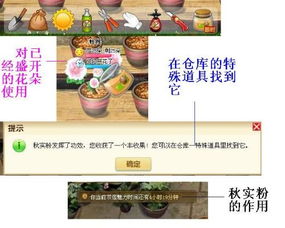u盘多系统启动盘,轻松实现多重系统切换
时间:2025-01-14 来源:网络 人气:
亲爱的电脑迷们,你是否曾为电脑系统安装而烦恼?是不是每次都需要准备多个U盘,才能满足不同系统的安装需求?别急,今天我要给你带来一个超级实用的技能——制作U盘多系统启动盘!这样一来,你就可以轻松地在同一U盘上安装多个系统,告别繁琐的准备工作,让我们一起来看看如何操作吧!
一、选择合适的工具

首先,你需要一款制作U盘多系统启动盘的工具。市面上有很多这样的工具,比如Ventoy、老毛桃、大白菜等。这里我推荐使用Ventoy,因为它操作简单,兼容性强,而且完全免费哦!
二、准备U盘和系统镜像

1. 准备一个至少8GB的U盘,确保U盘内没有重要数据,以免在制作过程中丢失。
2. 下载你想要安装的操作系统镜像文件,比如Windows、Linux等。这些镜像文件通常以ISO格式存在。
三、制作U盘多系统启动盘
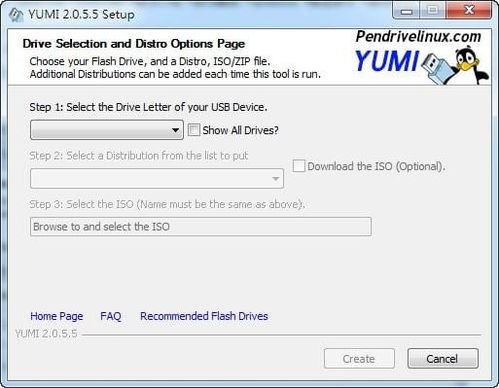
1. 下载并安装Ventoy。解压后,你会看到一个名为Ventoy2Disk的安装程序。
2. 打开Ventoy2Disk,选择你的U盘,然后点击“安装”按钮。安装过程中,Ventoy会自动格式化U盘,并创建启动分区。
3. 安装完成后,U盘的盘符会自动变为Ventoy。这时,你可以将下载好的系统镜像文件复制到Ventoy分区中。
四、启动U盘多系统
1. 将制作好的U盘插入电脑,并进入BIOS设置。将U盘设置为第一启动设备。
2. 重启电脑,电脑会从U盘启动。Ventoy会自动加载所有系统镜像,并显示一个菜单。
3. 选择你想要安装的系统,然后按照提示进行安装。
五、注意事项
1. 在制作U盘多系统启动盘时,请确保U盘内没有重要数据,以免丢失。
2. 安装系统时,请确保选择正确的分区进行安装,以免覆盖重要数据。
3. 如果你在使用过程中遇到任何问题,可以查阅Ventoy的官方文档或寻求技术支持。
六、
通过以上步骤,你就可以轻松制作出一个U盘多系统启动盘,满足你的各种系统安装需求。告别繁琐的准备工作,让你的电脑系统安装变得更加简单快捷!快来试试吧,相信你一定会爱上这个技能!
教程资讯
教程资讯排行